Zakázať nepoužívané služby v systéme Windows XP
Pri používaní počítačov so systémom Windows všetci chcú, aby ich systém fungoval rýchlo a hladko. Ale bohužiaľ nie je vždy možné dosiahnuť optimálny výkon. Preto používatelia nevyhnutne čelia otázke, ako urýchliť ich operačný systém. Jedným z týchto spôsobov je zakázanie nepoužívaných služieb. Pozrime sa bližšie na príklad systému Windows XP.
obsah
Ako zakázať služby v systéme Windows XP
Napriek skutočnosti, že systém Windows XP bol už dlho stiahnutý z podpory spoločnosti Microsoft, je stále obľúbený u obrovského počtu používateľov. Otázka spôsobov, ako ju optimalizovať, je preto naďalej dôležitá. Zakázanie nepotrebných služieb zohráva kľúčovú úlohu v tomto procese. Robí sa v dvoch krokoch.
Krok 1: Získajte zoznam aktívnych služieb
Ak chcete zistiť, ktoré služby je možné zablokovať, musíte zistiť, ktoré z nich sú momentálne spustené v počítači. Ak to chcete urobiť, postupujte takto:
- Pomocou softvéru PCM v ikone "Tento počítač" vyvolajte kontextové menu a prejdite na položku "Správa" .
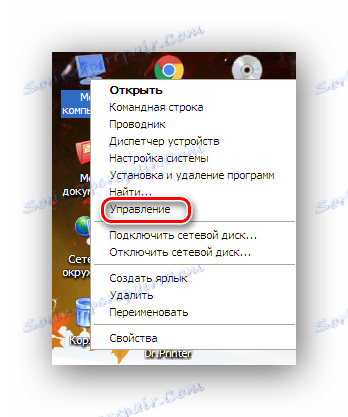
- V okne, ktoré sa objaví, otvorte pobočku "Služby a aplikácie" a vyberte sekciu "Služby" . Pre pohodlnejšie prezeranie môžete zapnúť štandardný režim zobrazenia.
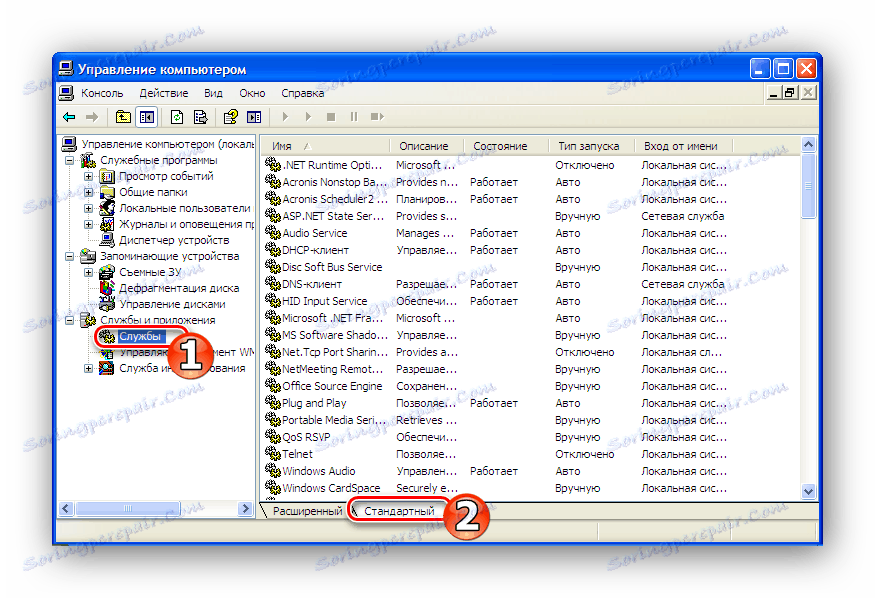
- Zoradiť zoznam služieb dvojitým kliknutím na názov stĺpca "Stav" , aby boli najprv zobrazené služby.
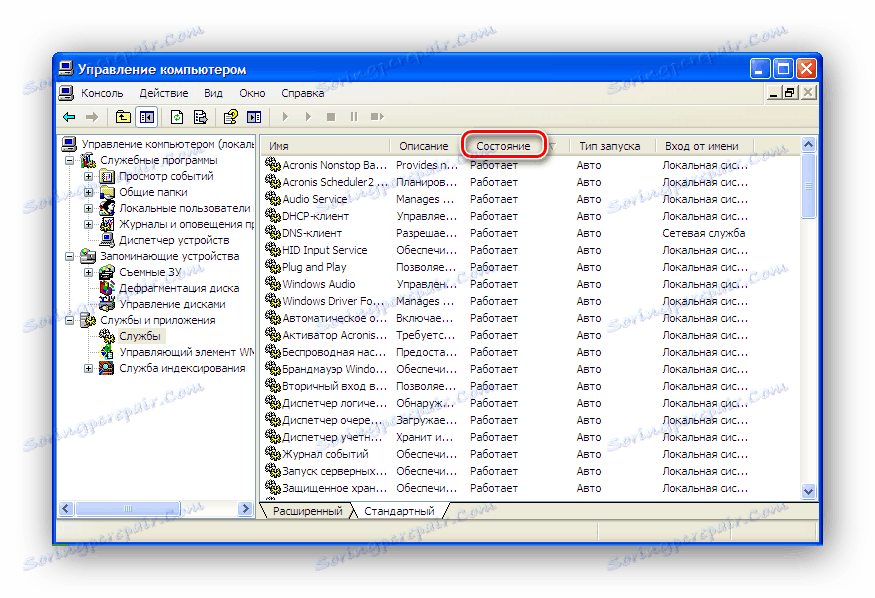
Po vykonaní týchto jednoduchých akcií získa používateľ zoznam bežiacich služieb a môže ich ďalej zakázať.
Krok 2: Odpojte postup
Zakázanie alebo zapnutie služieb v systéme Windows XP je veľmi jednoduché. Postupnosť akcií je nasledovná:
- Vyberte požadovanú službu a použite RMB na otvorenie jej vlastností.
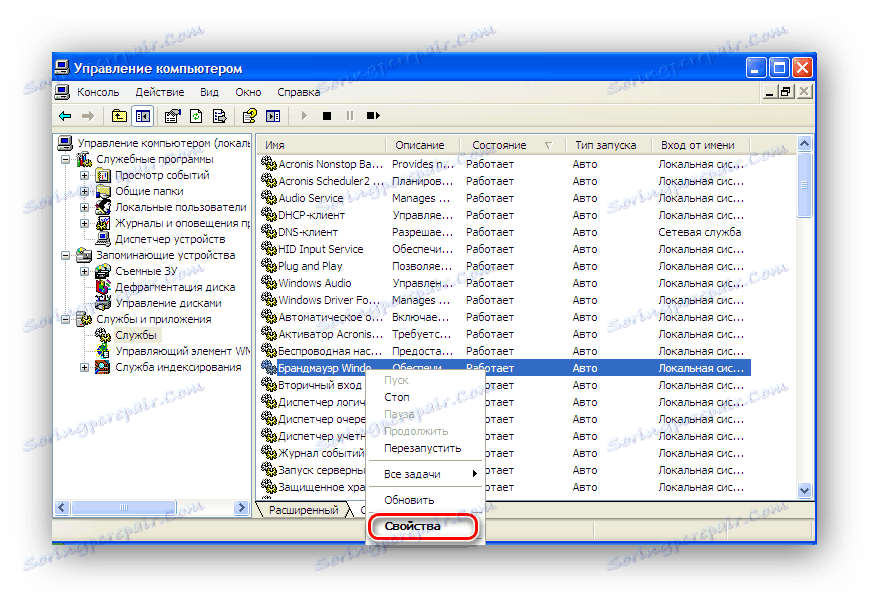 To isté môžete urobiť dvojitým kliknutím na názov služby.
To isté môžete urobiť dvojitým kliknutím na názov služby. - V okne vlastností služby v sekcii "Typ spustenia" vyberte položku "Zakázané" a kliknite na tlačidlo "OK" .

Po reštartovaní počítača sa služba s vypnutou službou už nespustí. Ale môžete ho ihneď vypnúť kliknutím na tlačidlo Stop v okne vlastností služby. Potom môžete pokračovať v deaktivácii ďalšej služby.
Čo môže byť zakázané
Z predchádzajúcej časti je jasné, že zakázanie služby v systéme Windows XP nie je ťažké. Zostáva len určiť, ktoré služby nie sú potrebné. A to je ťažšia otázka. Pri rozhodovaní o tom, čo sa má vypnúť, musí sám užívateľ na základe svojich potrieb a konfigurácie vybavenia.
V systéme Windows XP môžete jednoducho zakázať nasledujúce služby:
- Automatická aktualizácia - pretože systém Windows XP už nie je podporovaný, aktualizácie už nie sú k dispozícii. Preto po nainštalovaní najnovšej verzie systému môže byť táto služba bezpečne zablokovaná;
- Výkonový adaptér WMI Táto služba je potrebná len pre konkrétny softvér. Tí používatelia, ktorí ho nainštalovali, si uvedomujú potrebu takejto služby. Zvyšok nie je potrebný;
- Brána firewall systému Windows. Toto je vstavaný firewall spoločnosti Microsoft. Ak používate ten istý softvér od iných výrobcov, je lepšie ho zakázať;
- Sekundárne prihlásenie. Pomocou tejto služby môžete spustiť procesy v mene iného používateľa. Vo väčšine prípadov to nie je potrebné;
- Spúšťač tlače. Ak sa počítač nepoužíva na tlač súborov a neplánujete pripojiť k nemu tlačiareň, môžete túto službu zakázať;
- Správca pomoci pre vzdialenú reláciu pre vzdialenú pracovnú plochu . Ak neplánujete povoliť vzdialené pripojenia k počítaču, je lepšie túto službu zakázať.
- Sieťový DDE manažér . Táto služba je potrebná na výmenu serverových priečinkov. Ak sa nepoužíva, alebo neviete, čo to je, môžete ho bezpečne vypnúť;
- Prístup k zariadeniam HID . Táto služba môže byť potrebná. Preto je možné ju odmietnuť až po tom, ako sa uistite, že jej vypnutie nespôsobuje problémy v systéme;
- Záznamy a upozornenia na výkon. Tieto časopisy zhromažďujú informácie, ktoré sú potrebné vo veľmi zriedkavých prípadoch. Preto môžete túto službu zakázať. Koniec koncov, ak je to potrebné, môže byť vždy vrátené späť;
- Zabezpečené úložisko. Poskytuje ukladanie súkromných kľúčov a ďalších informácií, aby sa zabránilo neoprávnenému prístupu. Na domácich počítačoch vo väčšine prípadov nie je potrebná;
- Neprerušiteľný zdroj napájania. Ak sa UPS nepoužíva, alebo ho používateľ nekontroluje z počítača, môže byť odpojený;
- Smerovanie a vzdialený prístup. Pre domáce počítače nie je potrebné;
- Modul podpory inteligentných kariet. Táto služba je potrebná na podporu veľmi starých zariadení, takže ich môžu používať iba používatelia, ktorí konkrétne vedia, že ich potrebujú. Zvyšok možno vypnúť;
- Počítačový prehliadač. Nie je potrebné, ak počítač nie je pripojený k miestnej sieti;
- Plánovač úloh . Pre tých používateľov, ktorí nepoužívajú plán na spustenie určitých úloh na svojom počítači, táto služba nie je potrebná. Ale je lepšie rozmýšľať pred vypnutím;
- Server. Nie je potrebné, ak nie je lokálna sieť;
- Exchange Folder Server a sieťové prihlásenie - to isté;
- Služba COM na vypálení diskov CD s funkciou IMAPI. Väčšina používateľov používa softvér tretej strany na napaľovanie diskov CD. Preto táto služba nie je potrebná;
- Služba Obnovovanie systému. To môže vážne spomaliť systém, takže väčšina užívateľov vypnúť. Ale mali by ste sa starať o zálohovanie vašich údajov iným spôsobom;
- Služba indexovania. Indexuje obsah diskov pre rýchlejšie vyhľadávanie. Tí, pre ktorých nie je relevantný, môžu túto službu zakázať.
- Služba zaznamenávania chýb . Posiela informácie o chybách spoločnosti Microsoft. V súčasnosti je pre nikoho irelevantné.
- Služba zasielania správ. Reguluje prácu posla od spoločnosti Microsoft. Tí, ktorí ho nepoužívajú, túto službu nepotrebujú;
- Terminálové služby . Ak sa neplánuje poskytnúť možnosť vzdialeného prístupu k pracovnej ploche, je lepšie ju deaktivovať;
- Témy . Ak sa používateľovi nestará o vonkajší vzhľad systému, táto služba môže byť tiež zakázaná.
- Vzdialený registr. Je lepšie túto službu zakázať, pretože poskytuje možnosť vzdialenej úpravy registra systému Windows;
- Centrum zabezpečenia . Skúsenosť mnohých rokov používania systému Windows XP neodhalila žiadny prínos z tejto služby;
- Telnet . Táto služba poskytuje možnosť vzdialeného prístupu k systému, preto sa odporúča povoliť ho len v prípade potreby.
Ak existujú pochybnosti o tom, či je zakázanie služby zakázané, štúdium jej vlastností môže pomôcť pri jeho rozhodovaní. Toto okno poskytuje úplný opis zásad služby vrátane názvu spustiteľného súboru a cesty k nemu. 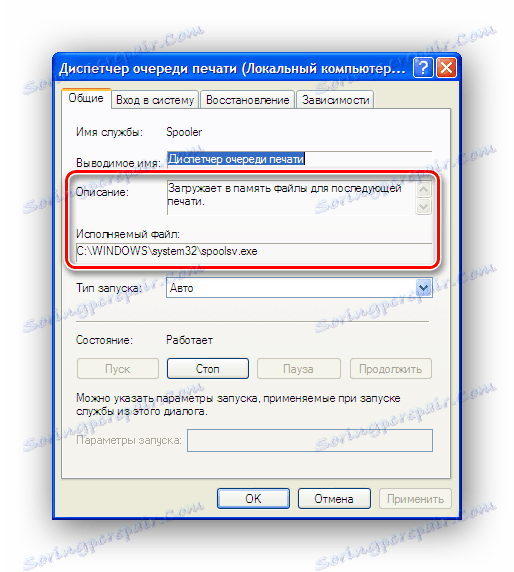
Samozrejme, tento zoznam možno považovať len za odporúčanie a nie za priamu príručku.
Preto vďaka odstaveniu služieb môže výkon systému výrazne stúpať. Zároveň však chcem čitateľovi pripomenúť, že hrať so službami, je ľahké preniesť systém do nepracujúceho štátu. Preto predtým, ako zapnete alebo vypnete nič, musíte vytvoriť zálohu systému, aby ste predišli strate dát.
Pozri tiež: Spôsoby obnovenia systému Windows XP